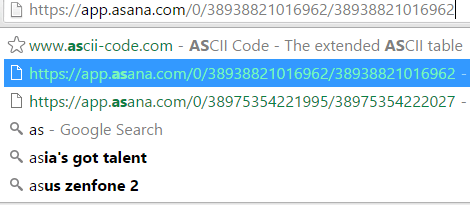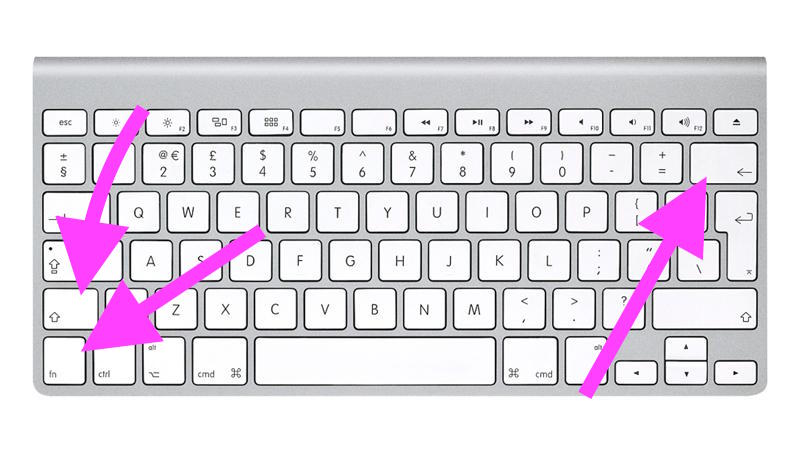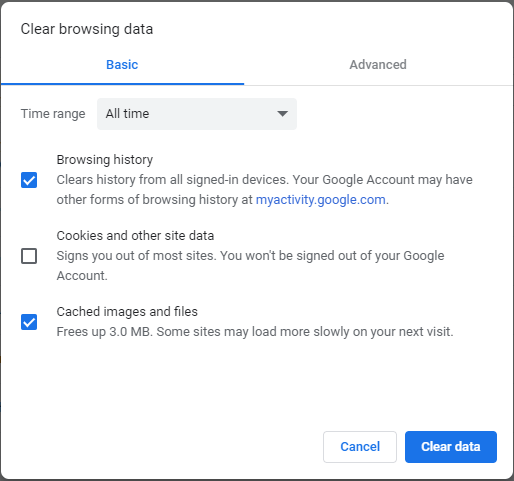Удалить автозаполнение полей в Google Chrome
Есть ли способ, чтобы поле адреса электронной почты (на странице входа в систему) не отображало все адреса электронной почты, которые вы в него вводили?
Когда вы входите в Google Chrome или пытаетесь создать новую учетную запись, все, что вы вводите, начиная с той же буквы, что и та, которую вы пытаетесь использовать в настоящее время, будет отображаться в поле автозаполнения, я не хочу, чтобы,
Я понимаю, что в некоторых случаях это удобная функция, но дело в том - я знаю, что этого не должно было случиться, но на самом деле это происходило не раз - я иногда неправильно набирал пароль в поле адреса Gmail сразу после адрес, ошибочно предполагая, что приглашение уже было перемещено в поле пароля, а затем нажал "Enter", не глядя сначала. В следующий раз, когда я попытался ввести свой адрес Gmail, он отобразил адрес, за которым следовал мой пароль, в качестве одной из записей в списке адресов электронной почты, которые отображаются, и я не смог избавиться от этой записи.
Есть ли способ удалить это? Функция автозаполнения в Chrome экономит время, поэтому я не хочу ее отключать. Было бы полезно иметь возможность отредактировать часть введенной информации, чтобы она больше не появлялась - возможно ли это сделать?
7 ответов
Вы можете удалить записи из списка, выполнив следующие действия:
Выберите поле "Имя пользователя" и убедитесь, что оно пустое
Нажмите ↓ на клавиатуре, должен появиться список всех "запомненных" записей.
Используя ↑ & ↓, выделите запись, которую вы хотите удалить.
Нажмите удалить. (Обратите внимание, что вам может понадобиться использовать shift+delete, fn+delete, ctrl+delete (Ubuntu) в некоторых случаях, например, если запомненная запись находится в строке адреса / URL).
Повторите шаги 2-4, пока не будете удовлетворены.
Чтобы очистить регистрационные записи для комбинации имени пользователя и пароля, см. Другой ответ.
На Macintosh введите достаточно текста, чтобы вызвать запись автозаполнения, которую вы хотите удалить, и используйте клавиши со стрелками, чтобы выделить запись, которую вы хотите удалить, затем выполните fn+shift+delete, и запись будет удалена.
Как уже упоминалось, шаги в ответе с наибольшим количеством голосов на самом деле не работают во многих случаях. Это связано с тем, что Chrome хранит информацию автозаполнения для полей, связанных с логином, отдельно, а ошибка (которой два года, и она не имеет признаков исправления) не позволяет очищать информацию этого класса автозаполнения с помощью команды DELETE (или любой другой комбинации клавиш плюс УДАЛИТЬ).
К сожалению, более неудобное решение - перейти на специальную страницу Chrome:
chrome://settings/passwords
На этой странице будет отображаться каждая комбинация имени пользователя и пароля, сохраненная Chrome (с затемненными паролями). Вы можете навести курсор на определенную пару "имя пользователя / пароль", чтобы справа отображалась буква "Х". Если вы нажмете на эту X, она удалит запись автозаполнения.
Обновление от 3 августа 2015 г., и если вы являетесь пользователем Windows (XP, 7, 8 и т. Д.), Я все еще не уверен насчет linux, ubuntu и mac osx?
Чтобы удалить определенную историю записей, это можно сделать, нажав shift + delete, когда вы выделите эту конкретную запись.
Бонусный балл: Вы также можете сделать это в Google Chromes url панель поиска, это означает, что она не ограничена текстовыми полями на Facebook, Gmail и т. д.
(См. Изображение ниже)
Редактировать:
Стоит также отметить, что на основе raphadco's Полезный комментарий, shift + delete работает только для обычных полей без пароля, это означает, что если вы сохранили учетную запись в Google Chrome, то вы не можете удалить это.
Я понял это... Shift+ Delete не будет работать, если у вас также есть сохраненный пароль (поля login + pass), вы должны удалить в chrome: // пароли. Shift+ delete работает хорошо для обычных полей без пароля.
Решение этой проблемы было решено harschware основываясь на этом
подтверждено. Это безумие, но если Chrome предлагает что-то в поле имени пользователя, и вы не хотите, чтобы это предлагалось, вы должны сначала удалить сохраненный пароль в настройках, а затем Shift + Delete в поле, чтобы остановить предложение
Согласно предложению из этого комментария:
Идти к:
chrome://settings/autofillЛибо перейдите в Настройки (Дополнительно), затем Настройки автозаполнения (в разделе Пароли и формы).
Выберите Управление настройками автозаполнения.
- В диалоговом окне выберите запись, которую вы хотите удалить.
См. Как удалить ненужные записи автозаполнения в Google Chrome.
На Mac вам нужно выбрать автозаполнение, а затем одновременно нажать эти три клавиши на клавиатуре.
Иногда нажатие этих клавиш будет иметь нулевой эффект (1 к 3 разам и более вероятно при попытке удалить reddit.com по какой-либо причине). Однако закрытие вкладки / окна и последующее ее открытие докажет, что записи автозаполнения больше нет.
Введите в браузере Chrome: chrome://settings/clearBrowserData
Это вызовет этот экран. Получил вкладку "Заранее" и удалил только те данные автозаполнения или другие категории, которые тебе нужны.